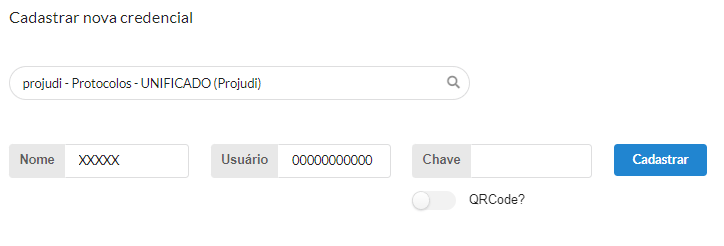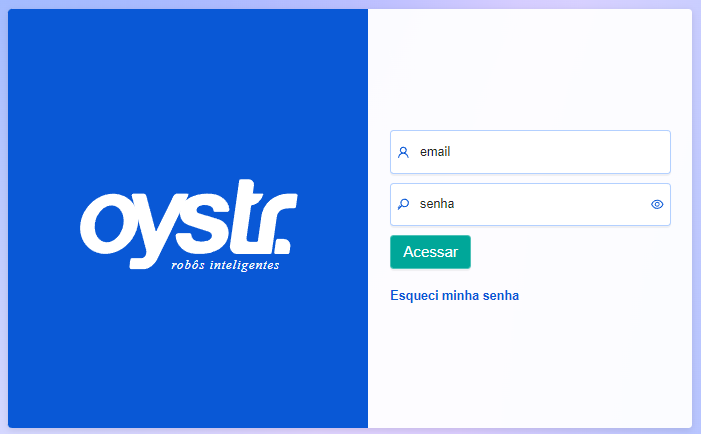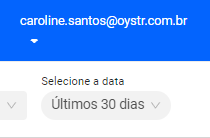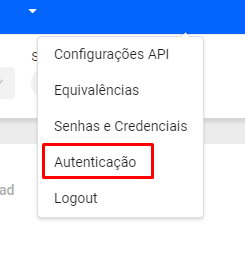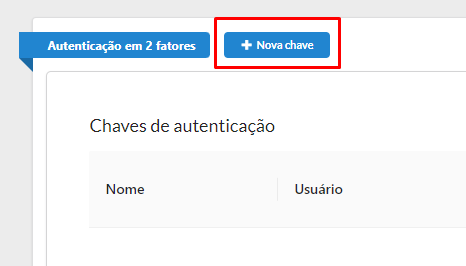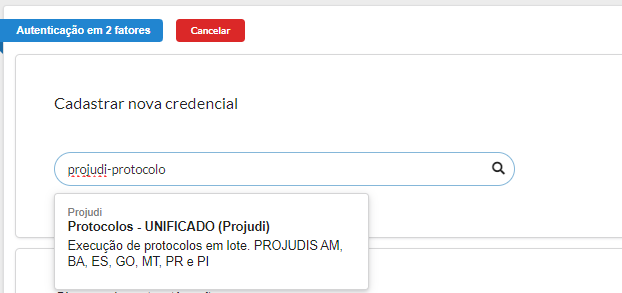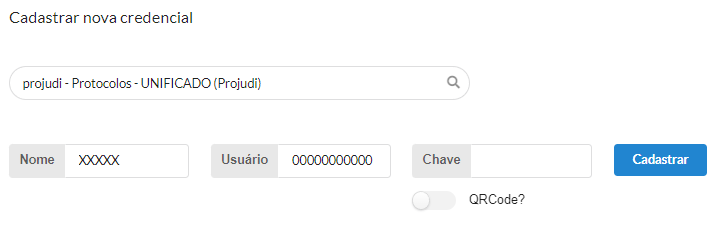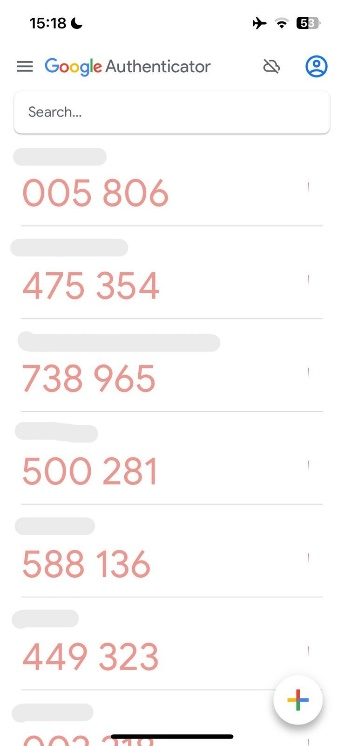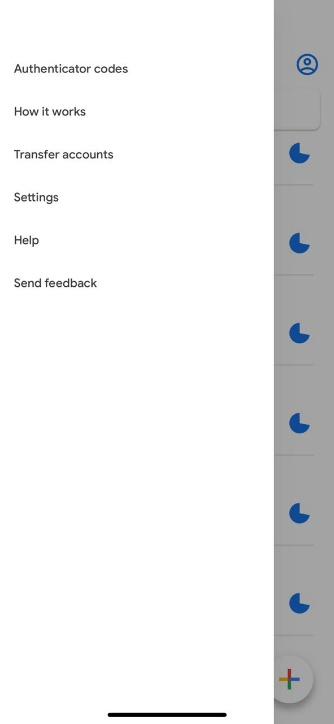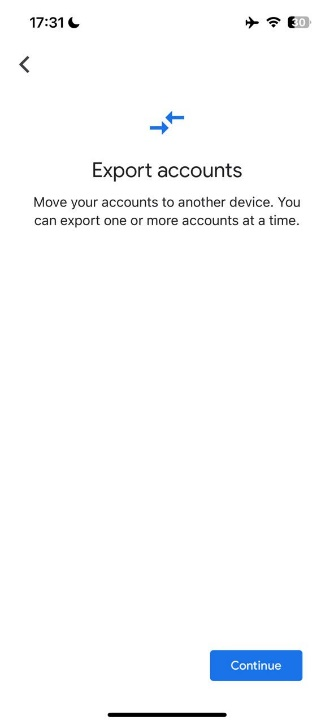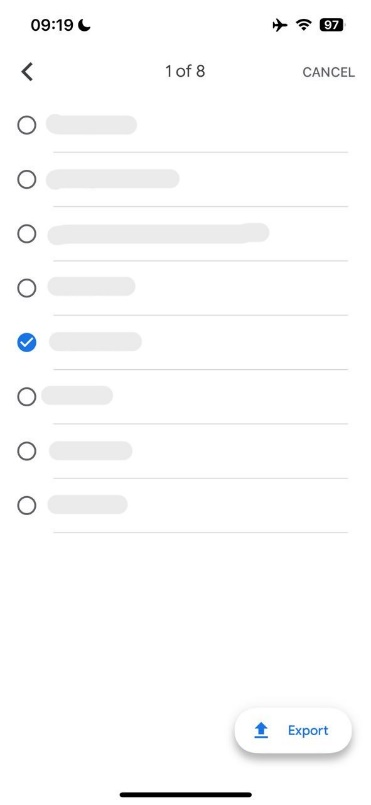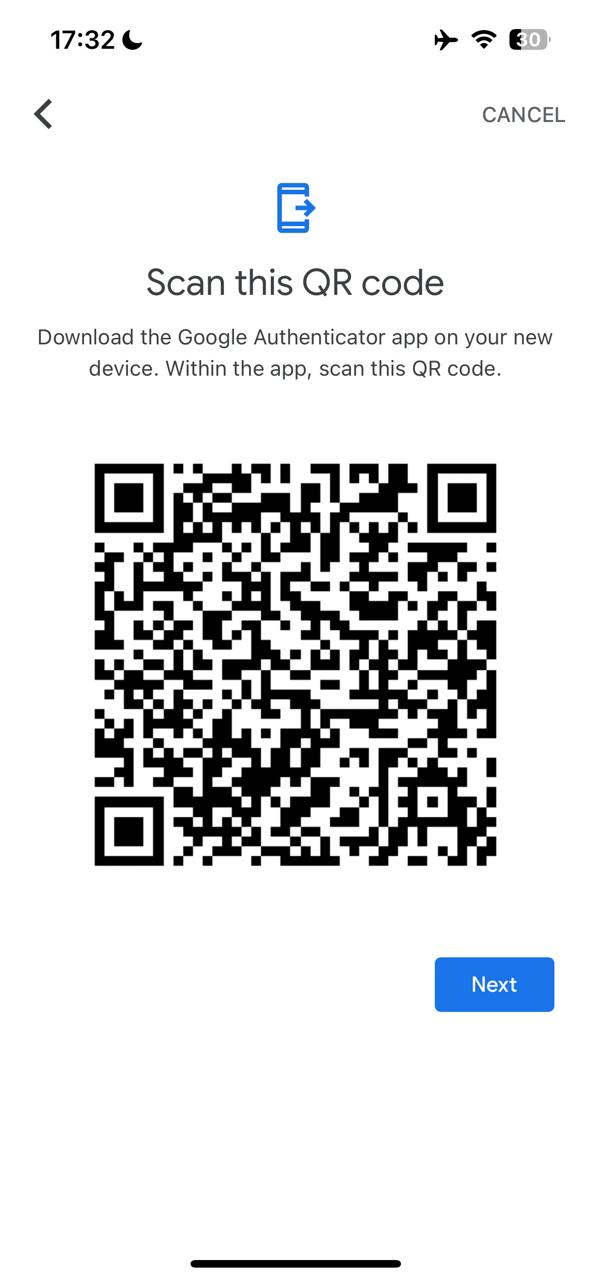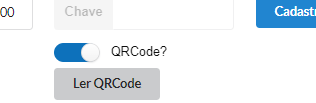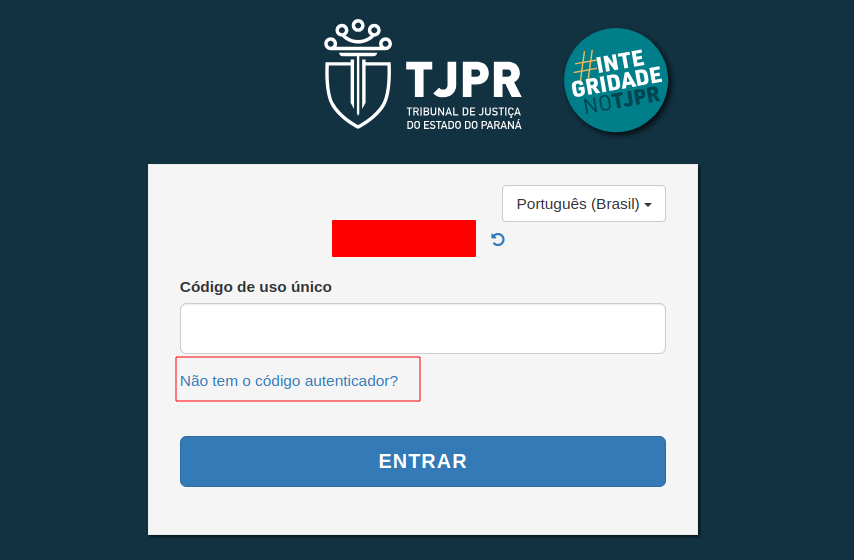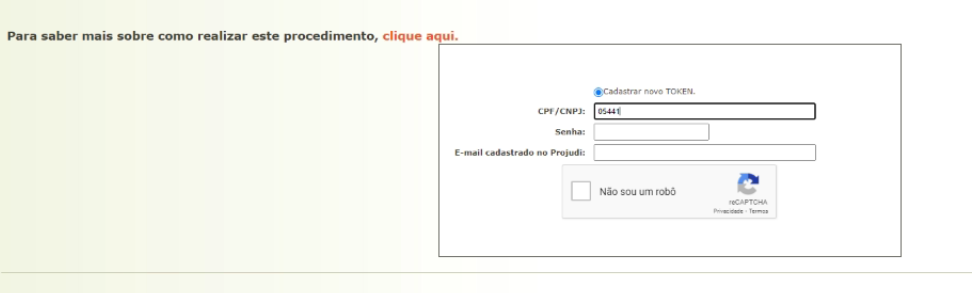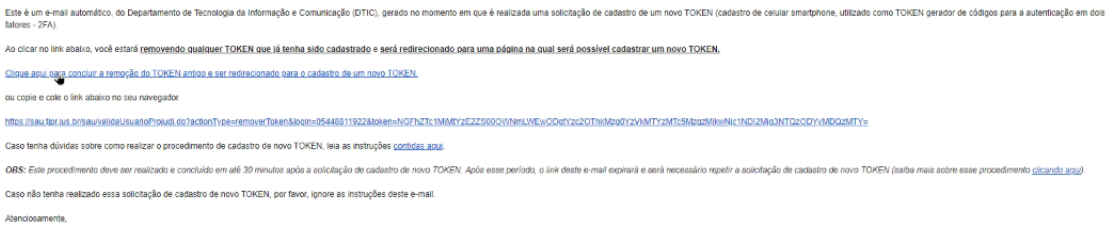[PROJUDI PR] Como cadastrar A2F
Como cadastrar A2F
URL: https://console4.oystr.com.br/
1 – Entrar com login e senha
Cadastro no painelportal dado Oystr:
Projudi-PR
2 – No canto superior direito, clique no seu email:
3 – Clique em Autenticação:
4 – Clique em Nova chave:
5 – Pesquise o nome do robô:
6 – Preencha os dados: Nome, CPF e chave:
Para obter a chave é necessário exportar pelo app doGoogle Authenticatorou recadastrar no portal do Projudi.Caso você já possua a chave, basta digitar (32 dígitos) ou clicar na opçãoQRCode?E apontar para câmera do computador.ATENÇÃO: a chave para cadastro não é o código gerado a cada 30 segundos pelo app, mas sim a chave QR Code (ou dígitos).
Exportação pelo Google Authenticator
1 – Acesse o App Google Authenticator e clique no menu superior esquerdo “Transferir contas”:
|
|
2 – Escolha a conta do Projudi e clique em “Exportar”:
3 – Após exportar a chave habilite o filtro QRCode? > Clique em Ler QRCode > Aponte a chave para a câmera do computador > Clique em Cadastrar:
Recadastro no portal do Projudi-PR
1.1- Entre no Portal do Projudi;
2. Logue com CPF e senha;
3.Se ainda não possui autenticação de 2 fatores seguir a partir do passo 8
3 - Clique em Não tem o código autenticador?;
4. PreenchePreencher os dadosdados:
- CPF/CNPJ (
print1) - Senha (2)
- Email Cadastrado (3)
5 - Clicar em Confirmar
5.6 - Clicar em Confirmar (print abaixo);
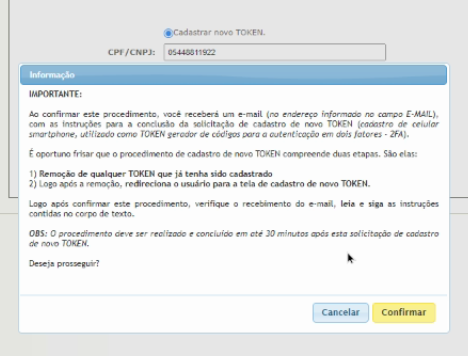
6.7 - Será enviado um link via e-mail (print abaixo) que vai te redirecionar ao Portal do Projudi;
7.8 Loga- Logue com CPF e senha novamente;senha;
a.9 Abrirá- Aparecerá a tela daabaixo Autenticaçãoe (print abaixo);
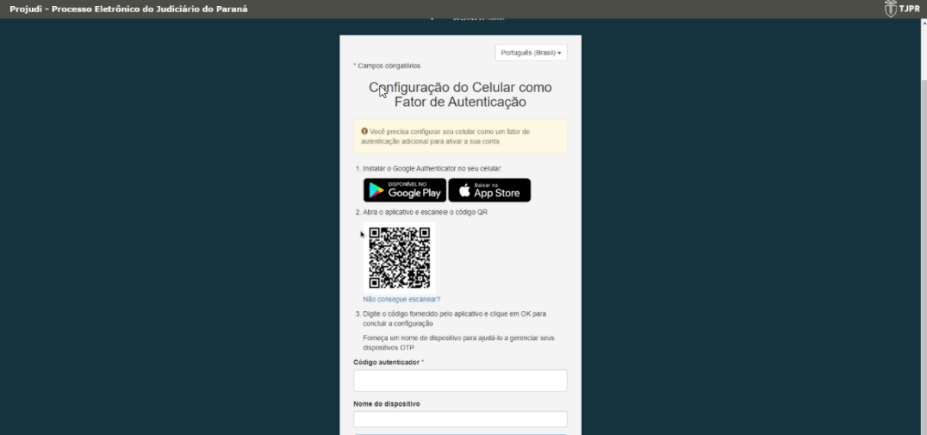
8. Cliqueclique em Não consegue escanear?;escanear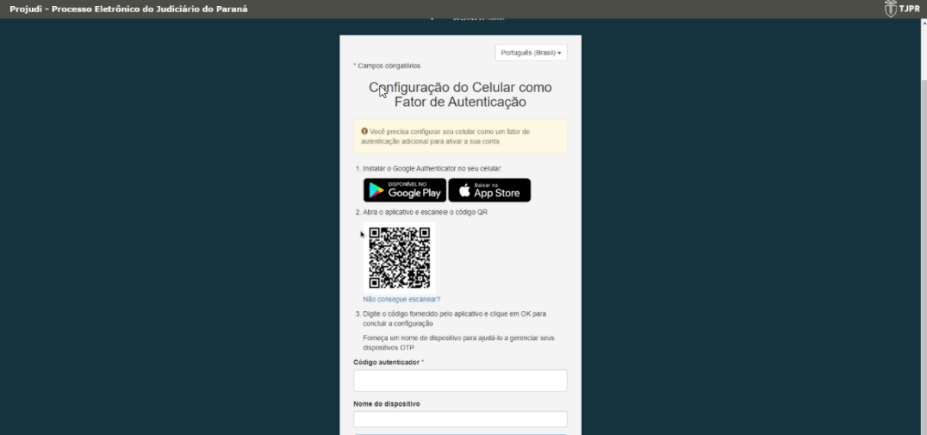
a.
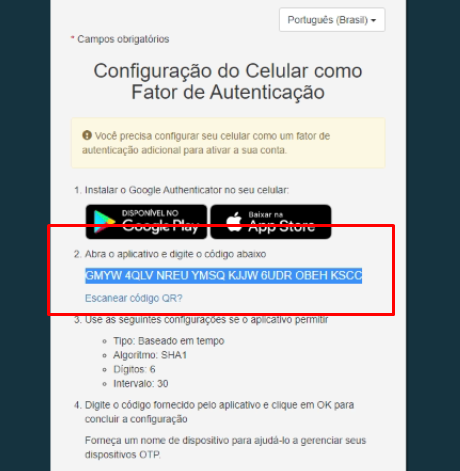 9
9.- Abra o app do Google Authenticator em seu celular;
10. Clique em "+" e insira a chave gerada no Portal do Projudi (print abaixo);
a. Se atente para o momento da inserção da chave no app do Google pois é muito importante: você não pode ler o QR Code, você deve digitá-lo.
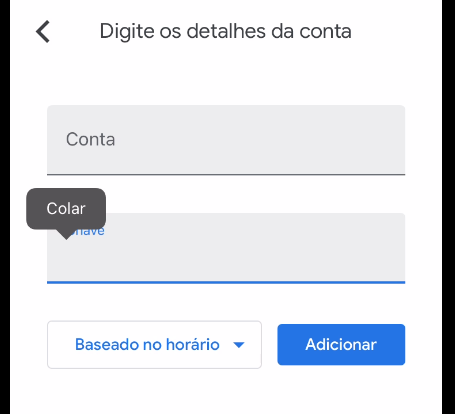
11. Clique em Adicionar;
12. InsiraCopiar o código geradoe:
- Adicione esse código no
appconsole Oystr (Console Oystr); e - Adicione esse código no aplicativo google authenticator (Google Authenticator)
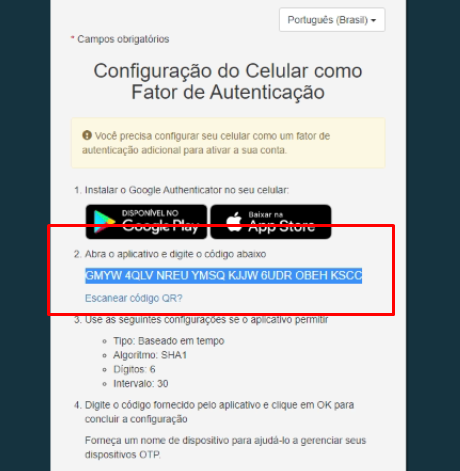
11 - Pegue um código de 6 digitos que foi gerado pelo aplicativo ou pelo console Oystr e adicione no campo 'Código autenticador*autenticador'
12 Portal- Digite o nome do Projudi (print abaixo);dispositivo
13.13 Dê um Nome ao dispositivo. Ex: celular Janaina;
14.- Clique em "OK";OK
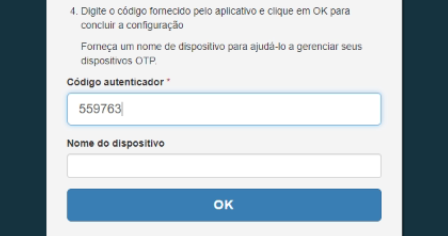
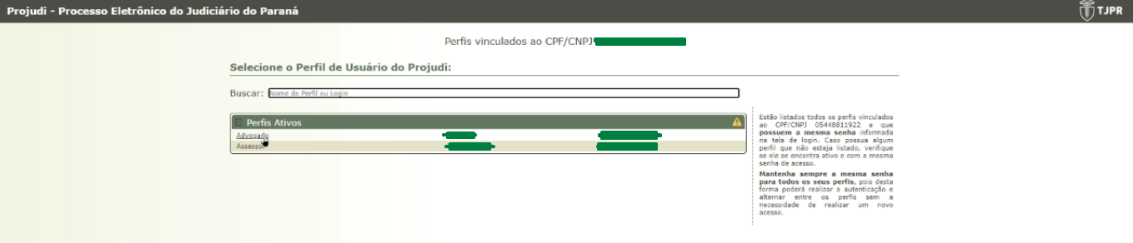
15. Siga o passoGuarde a passochave dopara vídeo:quando https://www.youtube.com/watch?v=CqR6gP12Rp4
adicionar em outro sistema ou
outra16. Preencha os dados: Nome, CPF, Chave gerada no portal do Projudi e Cadastrar: